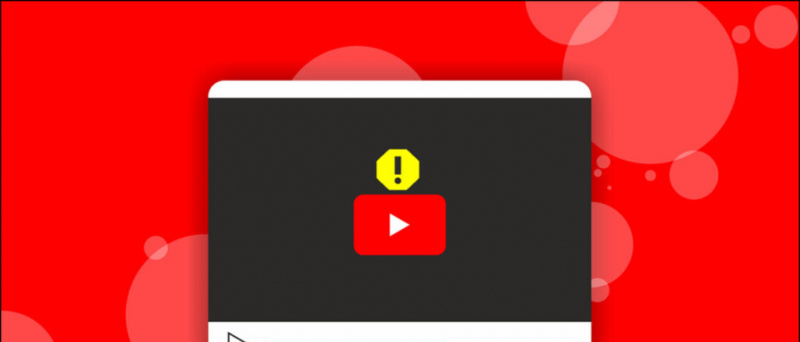Indira Gandhi National Open University (IGNOU) er Central Open University. Hvilket giver fjernundervisning til mennesker i alle aldre og dem, der ikke kan udføre arbejde og regelmæssig uddannelse. Dette universitetscertifikat, bachelor-, master- og PG-diplom giver alle grader. Dens gebyrer er meget lavere end andre universiteter. Tidligere blev dens formularer udfyldt offline. Nu er alle dens formularer lavet online. På grund af dette er folk begyndt at blive meget lette at udfylde formularen.
Nu går næsten alle formularer ikke til universitetscentre og udfylder formularerne ved at gå til nærmeste cybercafé. Udfyldning af formularer fra cybercaféer koster dig ekstra penge, og både dine penge og din tid spildes. Så lad os vide, hvordan du kan udfylde IGNOU online-formularen, mens du sidder hjemme. Det også uden ekstra omkostninger og besvær!
Udfyld online formular af IGNOU derhjemme
- Først og fremmest skal du udfylde formularen Indira Gandhi Open University (IGNOU) Bliver nødt til at gå til webstedet for

2. Når du er gået til hjemmesiden, skal du klikke på online ANSØG NU i den røde boks. Så en ny registreringsside åbnes.

3. Når du har åbnet registreringsformularen, vil du se KLIK HER FOR NY REGISTRERING Du skal klikke på den blå boks, der er skrevet. Efter at have klikket på det blå felt åbnes studenterregistreringsformularen.

hvad der kan høres på mit kreditkort
4. Når du har åbnet studenterregistreringsformularen, skal du udfylde formularen fuldstændigt.
- Først og fremmest skal du skrive det brugernavn, der kan oprettes efter dig, i boksen med nummer et. Dit login-id åbnes kun med dette brugernavn.
- I det andet felt skal du skrive navnet svarende til markarket. Dette navn vises på din IGNOU-udstedelsesliste.
- Derefter skal du i din tredje boks skrive din mail. Med hvilken du fortsat vil få de officielle oplysninger om IGNOU på mailen.
- I den fjerde boks skal du skrive mail tilbage. Så det bliver klart, at du ikke har skrevet e-mailen forkert.
- Herefter skal du skrive adgangskoden i henhold til din boks i antallet af fem. Herefter skal du omskrive adgangskoden i det sjette nummerfelt. Skriv adgangskoden et sikkert sted. Fordi du kun får universitets-id med brugernavn og adgangskode.
- Du skal skrive mobilnummeret i feltet med nummer otte og otte. Så du fortsætter med at modtage advarsler fra universitetet.
- I skibet skal du skrive Captcha.
- Endelig skal du klikke på feltet i det grønne farveregister for det tiende nummer.

5. Når du har klikket på registerknappen, føres du til login-siden.
- Når du har nået login-siden, skal du skrive brugernavnet i det første felt.
- Du skal indtaste adgangskoden i det andet nummerfelt.
- Endelig skal Captcha skrives i det tredje nummerfelt. Herefter skal du klikke på Login.

6. Herefter åbnes siden med vigtige instruktioner. Når du har åbnet siden, skal du læse alle vigtige oplysninger.
- Efter at have læst informationen skal du klikke på feltet nummer et.
- Herefter skal du fortsætte processen ved at klikke på det grønne felt i det andet nummer.

7. Når den nye side åbnes, bliver du nødt til at skrive dine detaljer i den. For eksempel skal dit navn skrives i henhold til fødselsdatoen osv.
- I dette skal du skrive navnet i henhold til det komplette markark i den første boks.
- Moderens navn skal skrives i den anden boks.
- I det tredje felt skal du fortælle vogteren om forholdet til dig. Navnet på værgen skal skrives i feltet ud for det.
- I feltet fire skal du skrive fødselsdatoen.
- Kategorien skal skrives i boksen nummer fem.
- Den sjette plads skal krydsse køn.
- På det syvende sted skal det land, hvis statsborgerskab er, klikke på valgmuligheden for det pågældende land.
- Du skal klikke på indstillingen by / landdistrikter i feltet ottende.
- Du skal klikke på ja eller nej i boksen med mindretal i skibet.
- Religion som de hører hjemme i boksen med nummer ti. Du skal klikke på muligheden for denne religion.
- Du bliver nødt til at fortælle os om status for ægteskabet på fødestedet. Hvis du er gift, skal du klikke på Ja. Ellers skal du klikke på nej.
- I det tolvte felt skal du skrive om social status.
- Basisnummeret skal skrives i det trettende felt.
- E-mail skal skrives på det fjerde vejnummer. Alternativ e-mail skal skrives i Aux umiddelbart efter det.
- På det sekstende nummer skal du også skrive dit alternative nummer i feltet efter at have skrevet mobilnummeret.
- Hvis du har et handicap på nummer otte, skal du vise det der. Nummer nitten skal skrive om din ansættelse.
- Hvis du får stipendium tyve steder, skal du vise det der.
8. Herefter skal du klikke på mærket Send i det blå felt.

9. Herefter får du detaljerne. Hvis der er en fejl i dette, skal du klikke på Rediger. Nogle gange er alt korrekt, så skal du klikke på knappen Næste.

10. Herefter skal du skrive om dit program. I hvilket du skal klikke på Send ved at skrive om det program, du vil lave, Regional Center om hvilket emne, og det medium, du vil studere i. Derefter skal du på den nye side læse detaljerne og klikke på knappen Næste.
hvordan man sletter profilbillede på Google-konto

11. På den nye side skal du skrive om din kvalifikation.
- Herefter skal du vise din sidste grad eller skolegang i den første boks.
- Hvis du har gennemført et kursus fra IGNOU, skal det vises.
- Du skal klikke på emnet 12V i det tredje nummerfelt. Herefter skal det år, du har bestået, skrives. Herefter skal deling, bord, rulle nummer skrives og indsendes.
12. Efter at have læst alle oplysningerne på den nye side, bliver du nødt til at behandle yderligere ved at klikke på knappen næste.

13. Efter åbning af den nye side, hvis du vil have bogen i digital form, skal du markere det første nummer, ellers skal du klikke på muligheden for andet nummer og klikke på Send. Derefter, efter kontrol af emnet, skal du klikke på Næste.

14. Nu på den nye side skal du skrive din fulde adresse. Derefter skal du klikke på send. Derefter skal du klikke på den næste knap efter at have læst alle oplysningerne.

15. Herefter skal du, hvis du har dit passtørrelsesfoto, underskrive 10., 12. og tilgængeligt, derefter uploade markeringsarket og klikke på Næste. Når du har klikket på næste, vil den endelige formular være foran dig. I hvilken de oplysninger, du har udfyldt, vil være synlige.

16. Efter at have klikket på Jeg accepterer i slutningen af den endelige formular, skal du klikke på accept.

17. Når du har accepteret formularen, skal du indsende dit gebyr ved at klikke på knappen 1 eller 2.
På denne måde vil du blive tilmeldt IGNOU-kurset. At være IGNOU Central University har det mange centre ikke kun i Indien, men også i udlandet. Bortset fra dette får du muligheden for at give sit papir fra ethvert IGNOU-center i Indien.
Hvis du har spørgsmål, så spørg i kommentarerne og hold kontakten med os for flere sådanne artikler.
Facebook-kommentarfeltDu kan også følge os for øjeblikkelige tekniske nyheder på Google Nyheder eller for tip og tricks, anmeldelser af smartphones og gadgets, tilmeld dig GadgetsToUse Telegram Group eller til de seneste anmeldelser, abonnerer du på videoer GadgetsToUse YouTube Channel.